Con AlfaDocs è possibile calcolare automaticamente i compensi degli operatori, basati sulle prestazioni eseguite. Saranno poi facilmente consultabili mensilmente.
Indice
Come impostare il compenso globale, per tutte le prestazioni o per intere branche
👉 Ricorda: Il compenso globale può essere inserito solo tramite l'account amministratore.
Se un operatore percepisce uno stesso compenso per tutte le prestazioni in listino, oppure in base alle differenti branche, è possibile impostarlo in pochi semplici click.
In Gestione → Operatori cliccate sul nome di un operatore, quindi "Compensi" (1). Infine su "Modifica compenso" (2):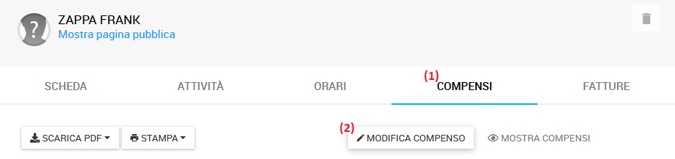
Nella pagina successiva potrete impostare il valore compenso (a), il tipo, in percentuale o in EUR (b), per questo operatore. È possibile impostare questo stesso compenso per tutte le prestazioni nel listino, o impostarne uno diverso per ogni branca (c):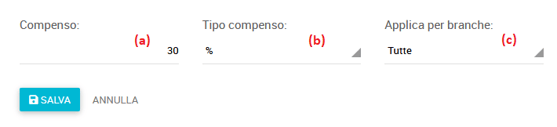
Potete inoltre decidere se il compenso deve essere calcolato:
- Prima o dopo l`eventuale sconto applicato sulle prestazioni
- Prima o dopo aver applicato eventuali costi di materiale/laboratorio

Come impostare un diverso compenso per singole prestazione nel listino
In Impostazioni → Studio → Prestazioni>Impostazioni, per ogni singola prestazione, cliccate sull`icona con la matita presente sulla destra.
Una volta all`interno di questa prestazione, a fondo pagina, potete impostare il compenso di ogni singolo operatore per questa determinata prestazione:
Visualizzare i compensi degli operatori
In Gestione → Operatori, entrando in ogni singolo operatore, e andando nella scheda "Compensi", troverete il dettaglio, suddiviso mensilmente, dei compensi dell`operatore:

- Mese: Mese ed anno considerato
- Eseguito: Il somma delle tariffe delle prestazioni eseguite nel mese considerato
- Compenso: Il compenso dovuto all`operatore per le prestazioni eseguite nel mese
- Margine: Il margine di guadagno dello studio al netto del compenso e dei costi variabili
Con i Comandi sulla destra invece, è possibile vedere il dettaglio di ogni mese e scaricare il file con i compensi del mese selezionato, in formato csv.
💡 Problemi nella visualizzazione del file appena scaricato in CSV? Clicca qui per il tutorial.
